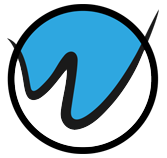Git命令行
此篇为Git命令行,用于敏捷高效地处理任何或小或大的项目。
一、git基础命令
1、版本命令行
git version
2、全局账户配置
git config –global user.name “”
git config –global user.email “@qq.com”
3、查看配置文件
git config –list
二、代码上传本地仓库(在文件下面使用命令行 git bash here)
1、初始化本地仓库
git init
2、查看状态
git status
git status -s
3、 将文件或者文件夹加入到本地库
git add 文件/文件夹
git add -a
4、 提交本地仓库
git commit -m “提交的注释信息” 加入到本地仓库以后,需要提交一下
5、查看日志版本
git log
git log –pretty=oneline 如果有多个版本日志,在一行上显示
6、回退历史
git reset –hard HEAD 版本
git reset –hard HEAD^ 表示回退到上一个版本
git reset –hard HEAD^2 表示回退到上两个版本
7、版本穿越
git reset –hard 版本号 切换任意版本
git reflog –pretty=oneline 查看历史的所有版本
8、还原文件
git checkout –文件名
9、删除文件
先删除本地库的文件
然后执行 git add 操作
最后在执行 git commit -m “操作”
三、git分支管理
1、查看当前分支
git branch
git branch -v
2、创建一个新的分支
git branch 分支名
3、切换分支
git checkout 分支名
4、子分支文件合并到主分支
先必须切换到主分支上,执行git merge 子分支名
5、查看冲突的文件内容
git diff
6、删除子分支(需要在主分支上执行)
git branch -d 分支的名字 删除的时候,会有提示,提示是否删除
git branch -D 分支的名字 强制删除,没有提示
如果子分支上有代码没有合并到主分支,也会强制删除!
四、发布项目
1、全局账户配置
git config –global user.name “”
git config –global user.email “@qq.com”
2、创建git仓库
mkdir we-chat-project 创建仓库
cd we-chat-project 进入文件夹
git init 初始化
touch README.md 设置README.md
git add README.md 文件推送
git commit -m “first commit” 文件提交
git remote add origin https://gitee.com/yan-songjie/we-chat-project.git
git push -u origin master
3、已经有git仓库(注:现有仓库举例)
cd existing_git_repo 进入文件夹
git remote add origin https://gitee.com/yan-songjie/we-chat-project.git
git push -u origin master
上传完毕会提示输入账号密码验证
账号为gitee邮箱号
密码为gitee设置的密码
4、代码克隆
git clone https://gitee.com/yan-songjie/we-chat-project.git 文件名
注:网址在gitee网页仓库里能直接拿到
- 标题: Git命令行
- 作者: 小颜同学
- 创建于: 2022-09-04 10:15:32
- 更新于: 2024-05-28 10:41:00
- 链接: https://www.wy-studio.cn/2022/09/04/Git命令行/
- 版权声明: 本文章采用 CC BY-NC-SA 4.0 进行许可。